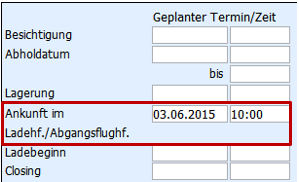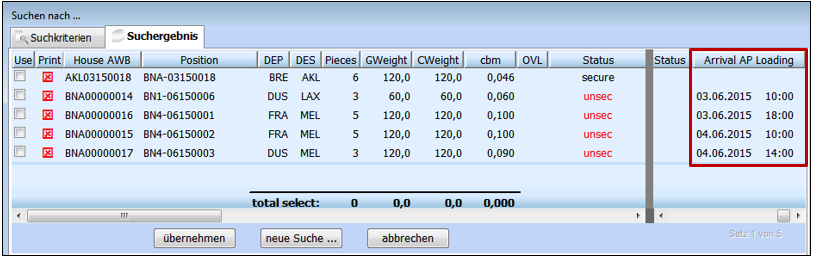Der Menüpunkt HAWBs auswählen öffnet sofort ein Suchergebnis.
Es wird automatisch nach allen noch nicht verladenen HAWB, MHAWB und SMAWB zur im Consol erfassten Destination gesucht.
(→ Weitere automatische Suchkriterien sind über die AIR Parameter einstellbar.)
Achtung: Das Suchergebnis enthält nur Positionen, in denen eine AWB-Nummer erfasst ist!
OVL-Status (Überlänge) anzeigen
Im Suchergebnis wird in der Spalte OVL (Overlength Cargo) OVL angezeigt, weil Packstücke mit Überlängen eingegeben wurden - das bedeutet, dass in der HAWB Warenbeschreibung der Code OVL gesetzt wurde.
ZAPP Air-Status anzeigen
Im Suchergebnis werden in Spalte Zapp-Air Status folgende Werte angezeigt (Status des HAWBs):
- VA Voranmeldung
- GI Gate in
- FR Freigabe
- FE Fehler
- EL (Erledigt)
Destination Agents anzeigen
Im Suchergebnis wird der Destination Agent angezeigt.
Werden HAWBs verschiedener Destination Agents ausgewählt und versucht zu übernehmen, wird eine Warnmeldung angezeigt mit der Frage, ob fortgefahren werden soll.
Konsolidieren – Suche nach HAWBs ändern
Um nach anderen Sendungen für den Consol zu suchen, ändern Sie die Suchkriterien.
Im Suchergebnis klicken Sie auf den Reiter Suchkriterien oder klicken auf den Button neue Suche …
Auf dem Reiter Suchkriterien passen Sie Ihre Suche an.
Die Suche wird mit dem Button Suchen oder F3 ausgelöst.
Vorbelegung der Suchmaske verstehen
In der Suchmaske sind ggfls. Ihre Niederlassung, das Gateway und/oder die MAWB-Nummer vorgeschlagen.
Das Datumsfeld Arrival AP Loading wird immer als Suchkriterium vorgeschlagen.
Die Vorbelegungen werden in den AIR PARAMETERN auf dem Consol-Reiter eingestellt:
Suche nach Ankunftsdatum am Flughafen einschränken
Das im HAWB auf dem Reiter Transportweg erfasste Datum Ankunft im Ladehf./ Abgangsflughafen wird beim Konsolidieren im Suchergebnis angezeigt.
Die Suchmaske belegt als Suchkriterium dieses Datum vor!
Im Ergebnis werden alle HAWB‑Positionen gefunden, deren Datum vor diesem Datum liegt bzw. leer ist.
→ →
HAWBs in den Consol übernehmen
Wählen Sie im Suchergebnis die gewünschten Positionen aus und markieren diese anhand der Checkbox in der ersten Spalte.
In der Summenzeile total select werden die Anzahl, das Gewicht und Volumen der ausgewählten Akten aufsummiert angezeigt.
Sind die Aufträge wunschgemäß disponiert, betätigen Sie übernehmen.
Anzeige und Auswahl der zur Verfügung stehenden HAWB für die Disposition:
Wurde dem Consol bis zu diesem Zeitpunkt keine MAWB-Nummer zugewiesen, erscheint eine Abfrage zur Erzeugung der AWB-Nummer.
Bestätigen Sie mit JA oder NEIN.
Das Programm fragt beim Übernehmen der Sendungen, ob die angefügten HAWBs aktualisiert werden sollen.
(Dies ist eine Stammdateneinstellung - u.U. wird keine Abfrage gestellt, das Programm aktualisiert automatisch oder gar nicht).
Bei einer Aktualisierung werden die Destination, Flugnummer und das Flugdatum aus dem Consol in die HAWBs geschrieben.
Hierbei werden alle Routingdaten aus der Consol in die HAWBs übernommen unter Berücksichtigung der erfassten Airports.
Es werden nur die Flugdaten zu den passenden Airport-Legs im HAWB aktualisiert.
Anzeige der konsolidierten HAWB:
Die übernommenen HAWBs werden auf dem Reiter Consolidation angezeigt.
Die Anzahl und das berechnete Gewicht werden automatisch in die Warenbeschreibung übernommen.
Es ist daher sinnvoll, in den HAWBs immer die Abmessungen zu füllen.
Sind in einem HAWB keine Abmessungen erfasst, wird bei Übernahme dieses HAWBs in den Consol eine Meldung angezeigt.
Es wird das Chargeable weight wie im HAWB erfasst, auf das Chargeable weight des Consols addiert.
Konsolidieren - Sendungen durch Scannen hinzufügen
Um das Zusammenstellen des Consols zu erleichtern, können HAWBs eingescannt werden.
Wird die HAWB‑Nummer auf dem HAWB (oder anderswo) als Barcode gedruckt, kann diese per Handscanner eingelesen werden.
Zum Einscannen der HAWBs wählen Sie auf dem Reiter Consolidation im Kontextmenü den Befehl HAWBs erfassen/scannen.
In dem sich öffnenden Fenster werden nun die HAWBs eingescannt.
Der Fokus der Maus liegt dabei im Feld House AWB.
Es ist auch möglich die HAWB‑Nummern manuell einzutippen.
Soll der Barcode auf dem HAWB gedruckt werden, ist eine kostenpflichtige Einrichtung hierfür erforderlich.
Voraussetzung ist die Verwendung von Crystal Reports AWB (Laserdruck).
Als Barcode sollte die Schriftart IDAutomation128 verwendet werden.
Vereinfachte Konsolidierung
Eine Consolposition kann unter Umgebung → GLA → GLA-NEUANLAGE angelegt werden.
Hier gibt es die Möglichkeit, eine vereinfachte Consolposition zu erstellen.
Wird in der Luftfracht die Consolposition über die Vereinfachte Consolidierung im GLA-Neuanlagefenster erstellt, wird im Standard das Memo der HAWBs im Consol angezeigt.
Soll das HAWB-Memo nicht im Consol angezeigt werden, muss im Nachgang im Memo des HAWB die Checkbox in Consol anzeigen deaktiviert werden.